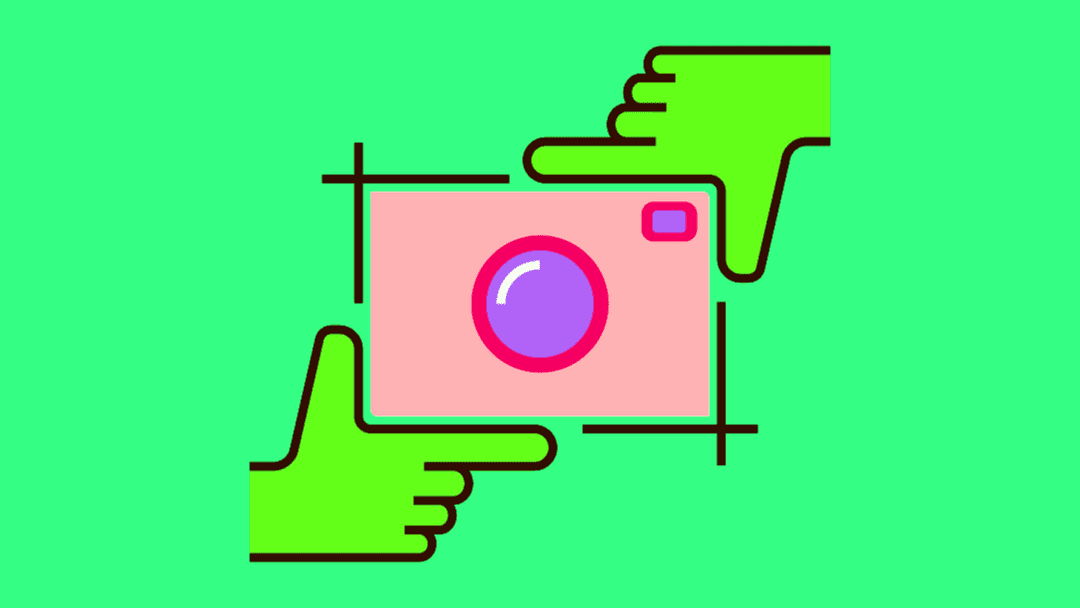
Para los bloggers, ya no se trata solo de palabras. No, el aspecto multimedia del trabajo es tan importante como la escritura. Puedes tener la prosa más elocuente del mundo, pero si tu audiencia ve una pared de texto, es probable que no la lea. Las imágenes y videos que complementan y dividen su texto no solo hacen que su contenido sea más fácil de consumir, sino también más fácil de entender. Incluso si no eres un creador de videos, tener habilidades básicas de creación y edición de imágenes puede ser la diferencia en una publicación lo suficientemente decente y una lectura obligada. Greenshot es una aplicación de captura/edición de imágenes de código abierto que permite que incluso el creador de contenido menos inclinado al diseño arregle su contenido como un profesional.
Suscríbete a nuestro canal de Youtube
En algún momento del mandato de un blogger, tendrá que capturar y editar imágenes. En los viejos tiempos, teníamos que presionar Imprimir pantalla , abrir MS Paint , luego presionar CTRL-V para pegar la pantalla copiada en el editor (limitado). La tecnología ha recorrido un largo camino desde entonces, y ahora hay varias formas de capturar, editar y compartir capturas de pantalla. La vida como blogger y creador de contenido nunca ha sido mejor, de verdad.
Greenshot es parte de la razón de esto. Si bien existen opciones premium como SnagIt y Camtasia, si tiene un presupuesto limitado o simplemente no siente que obtendrá el valor de su dinero con un producto premium, es probable que Greenshot sea su mejor opción.
¿Qué ofrece Greenshot?
Como con cualquier software, las características son lo más importante y, después de eso, la facilidad de uso. Greenshot ofrece prácticamente todas las características que ofrecen sus competidores premium, pero en nuestra experiencia, la UX es un poco escasa en comparación. Sin embargo, cuando se toma por sí solo y fuera del contexto de lo gratuito frente a lo premium, Greenshot es extraordinario.
La forma principal en que las personas interactúan con Greenshot es a través del menú contextual que aparece cada vez que presiona Imprimir pantalla o cualquier otra combinación de teclas especial que configure. Hacer esto no solo abrirá la ventana de captura, sino también el menú.
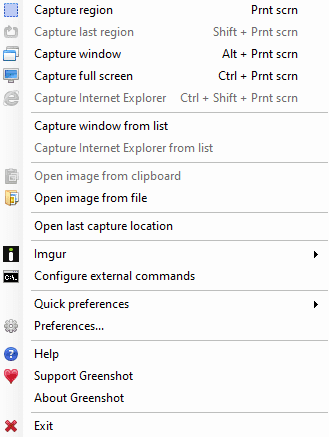
Desde este punto, obtienes otro menú contextual. Es probable que la opción más común sea Abrir en el Editor de imágenes . Sin embargo, Guardar como y Guardar directamente también tendrán mucho uso. Debemos tener en cuenta que al usar Guardar directamente , no tendrá la opción de elegir la ubicación o el nombre del archivo. Como se indica entre paréntesis, se usará la configuración de salida de archivo preferida y se puede cambiar en sus preferencias generales de Greenshot.
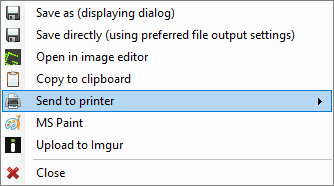
También puede ver la opción Subir a Imgur en el menú. Durante la instalación, tiene la opción de instalar otros complementos para compartir, como Jira y Confluence.
El editor de imágenes Greenshot
Como dijimos, la verdadera carne y papas de Greenshot es el editor. Pasará la mayor parte de su tiempo hurgando en estos menús.
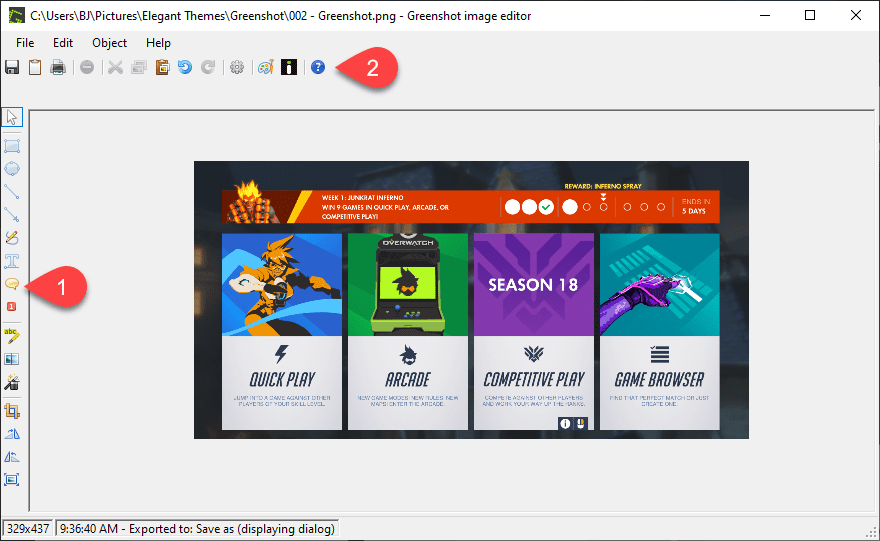
A la izquierda del editor están las herramientas a las que tiene acceso dentro de Greenshot, y la barra de acceso directo superior son sus herramientas tradicionales como Deshacer , Imprimir , Guardar , etc. La parte superior de la barra de acceso directo de la izquierda son accesos directos a las funciones más utilizadas (que también se pueden encontrar en el menú Objeto porque es la forma en que interactúa con el objeto que ha capturado).
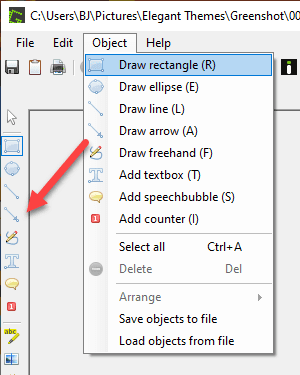
Herramientas de dibujo de objetos
La mayoría de los usuarios que necesitan una aplicación de captura de pantalla la usan por una de tres razones (aparte de capturar la captura de pantalla):
- anotar capturas de pantalla
- recortar capturas de pantalla
- crear capturas de pantalla compuestas
La anotación de capturas de pantalla viene en una amplia variedad de estilos, pero predominantemente, los bloggers que escriben tutoriales y los necesitan usan formas, líneas y flechas para indicar las partes importantes de las imágenes. Greenshot los separa en distintas herramientas, cada una de ellas muy bien vinculada a una pulsación de tecla fácil de recordar.
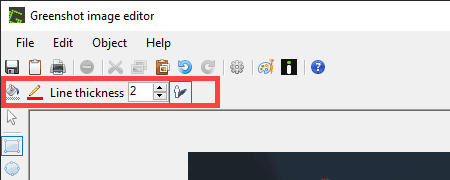
Cuando cualquiera de estas herramientas haya sido seleccionada y utilizada para anotar una imagen (como en la imagen de arriba), aparecerá una nueva barra de herramientas que le permitirá controlar el color de relleno (transparente en la imagen de arriba), el grosor de la forma exterior, el color de la forma, y si hay o no una sombra paralela (no, en la imagen de arriba). Aparecen las mismas opciones para todas las formas y herramientas para la manipulación de objetos .
Tenga en cuenta que Flecha, Contador y Bocadillo de diálogo también tienen opciones para puntos de inicio/fin, tamaño de fuente, familia de fuentes y/o alineación, respectivamente.
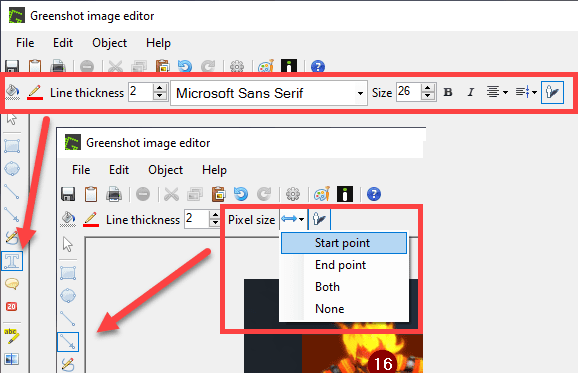
El contador se utiliza para la numeración, como la instrucción paso a paso.
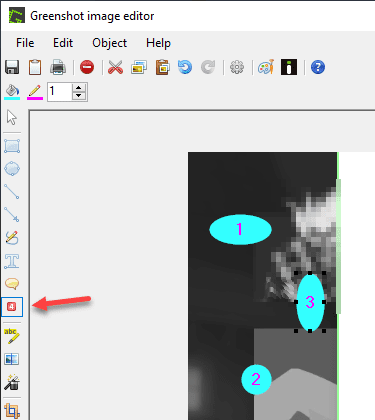
Cada clic le da un número mayor y puede ajustar la forma como desee dentro de la forma de círculo/elipse.
Herramientas adicionales
Otras herramientas que encontrará útiles como blogger se encuentran en la parte inferior de la barra de herramientas de la izquierda.
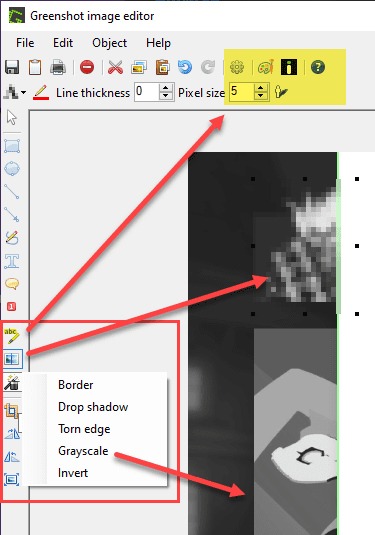
De arriba a abajo:
- El resaltador coloca un bloque de color translúcido sobre el contenido sobre el que desea llamar la atención
- La ofuscación es una herramienta de desenfoque/pixelización
- Efectos es un menú de varios estilos que puedes aplicar a la imagen, tanto para colorear como para decorar
- Recortar es solo eso: recortar la imagen a un área específica
- La rotación gira toda la imagen.
- Redimensionar ajusta el tamaño de toda la imagen, no solo un área recortada
Estos son igualmente importantes para las herramientas de dibujo anteriores. Recortar y cambiar el tamaño son especialmente importantes para los bloggers, y es necesario poder ofuscar datos e imágenes cuando se trata de muchos tipos diferentes de contenido, como aquellos que usan imágenes con derechos de autor, claves API, nombres de usuario y contraseñas, etc.
Desventajas
No debería sorprender que deba hacer si elige Greenshot en lugar de una aplicación de captura de pantalla premium. En general, no son lo suficientemente molestos como para que no consideres usarlos. Pero creemos que vale la pena mencionarlos.
En primer lugar, debe seleccionar la herramienta de puntero para interactuar con un objeto colocado . Lo que significa que si coloca un cuadro de texto y desea cambiar su tamaño, primero debe seleccionar la herramienta de puntero. De lo contrario, creará otro cuadro de texto. Lo mismo para el contador y así sucesivamente. Cada clic sucesivo no selecciona el objeto, sino que coloca una nueva instancia de la herramienta.
En segundo lugar, Greenshot no tiene una herramienta de arrastrar para seleccionar . Esta exclusión significa que no puede simplemente arrastrar el mouse sobre un área para seleccionarla para copiar/cortar o para seleccionar varios elementos dentro de ella. Esos deben hacerse con las herramientas de puntero/recorte. No es algo malo, necesariamente, pero hace que la UX sea un poco torpe.
Del mismo modo, no puede seleccionar fuera de la imagen y arrastrar para comenzar una forma al ras del borde . En SnagIt, si necesitara una forma que comenzara en una esquina o estuviera al ras con el borde de una imagen, podría arrastrarla ligeramente hacia afuera y hacia adentro de la imagen. La aplicación comienza a dibujar la forma tan pronto como el cursor se mueve al espacio dibujable. Eso no sucede en Greenshot. Es posible que muchas personas no se pierdan esta característica en particular, pero para aquellos que usan este método en particular, rompe el flujo de trabajo.
Terminando
El software de código abierto no es mucho mejor que Greenshot . No solo es rápido y estable, también es gratis. Excepto para Mac, en cuyo caso cuesta $1.99 porque está en la App Store. Si eres un blogger y haces algún tipo de manipulación de imágenes, Greenshot es el camino a seguir. Y esperamos haberte demostrado que su uso es simple e indoloro, y que puedes encontrar una poderosa alternativa a las aplicaciones comerciales más caras.
¿Qué es lo que más te gusta de Greenshot?
Imagen destacada del artículo por defmorph / shutterstock.com